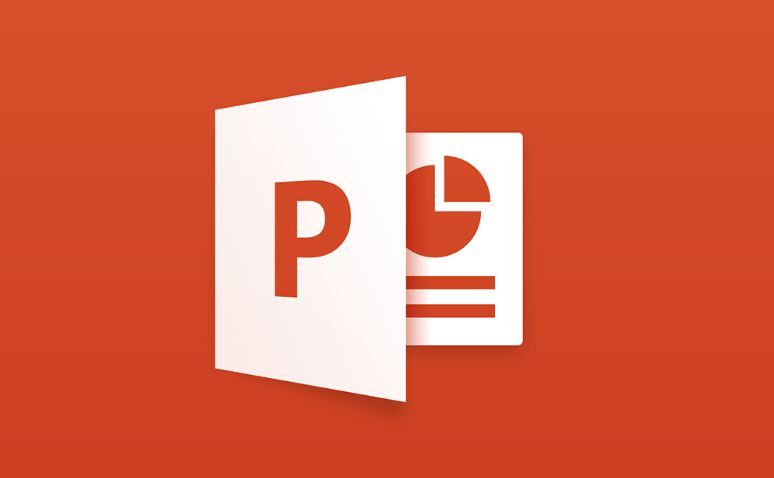
录制演示文稿的旁白和计时,使其专业且精美。
录制旁白和计时
选择“幻灯片放映”>“录制幻灯片演示”。
从两个选项中进行选择:
“从开头开始录制”- 从演示文稿的开头开始录制。
“从当前幻灯片开始录制”- 从特定幻灯片开始录制。
选中或清除要录制的内容,然后选择“开始录制”。
开始讲话或向演示文稿中添加标记。
注意: 出现幻灯片切换时,音频不会录制,因此请在开始讲话前先播放这些切换。
管理录制
在演示文稿中管理录制的方法有多种:
“暂停”- 暂停录制。
“关闭”- 结束录制。
“激光笔”、“笔”、“荧光笔”或“橡皮擦”- 在录制中使用指针、墨迹、橡皮擦或荧光笔工具。
删除录制
幻灯片上会出现一个声音图标,显示何时提供录制。
也可以从幻灯片中删除录制。
选择“录制幻灯片演示”>“清除”。
从四个选项中进行选择:
“清除当前幻灯片上的计时”- 删除当前幻灯片上的计时。
“清除所有幻灯片上的计时”- 同时从所有幻灯片中删除计时。
“清除当前幻灯片上的旁白”- 删除当前幻灯片上的旁白。
“清除所有幻灯片上的旁白”- 同时删除所有幻灯片上的旁白。
保存录制
完成录制后,以 PowerPoint 放映保存并分享演示文稿。当某人打开演示文稿时,将自动播放录制的内容。
选择“文件”>“另存为”。
选择想要保存演示文稿的位置。
在“另存为类型”下,选择下拉列表箭头,然后选择“PowerPoint 放映”。
选择“保存”。







